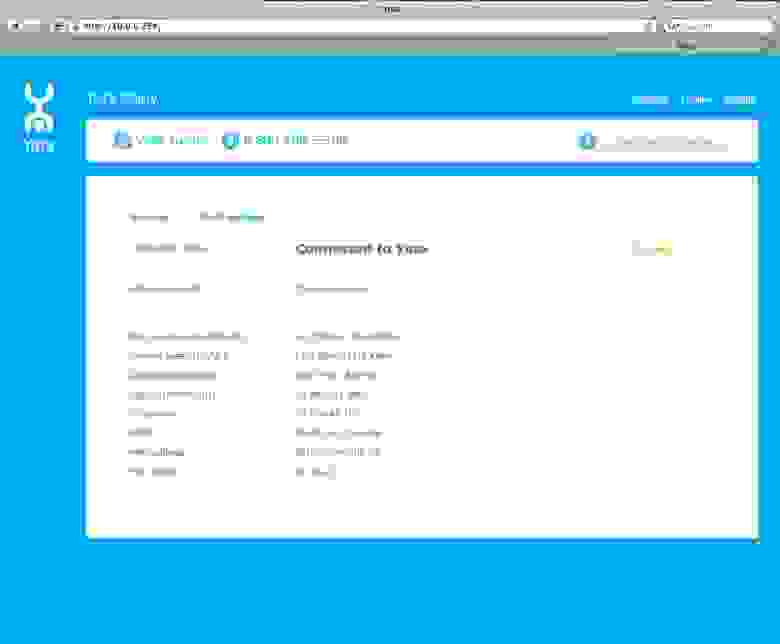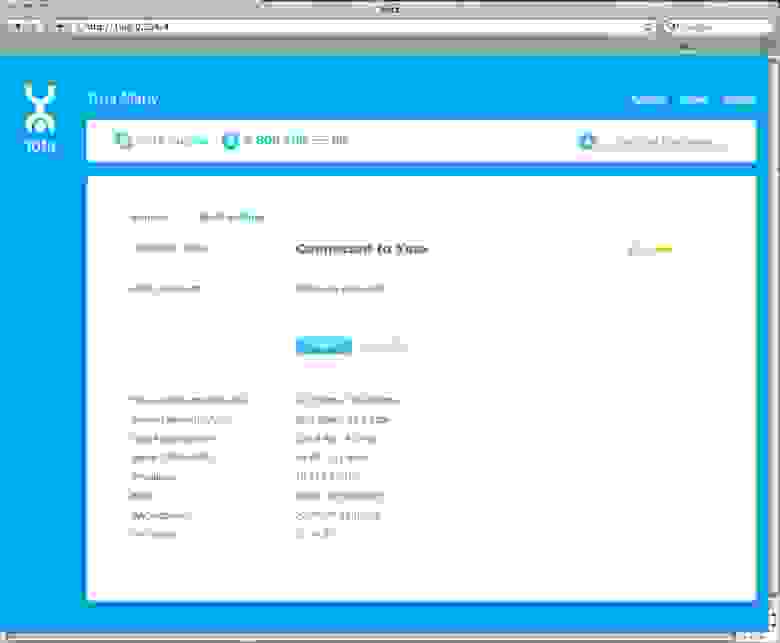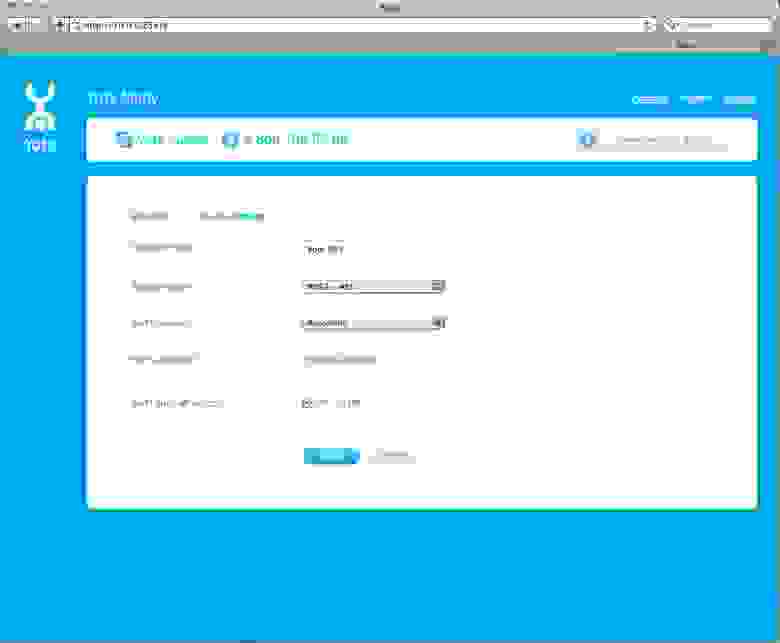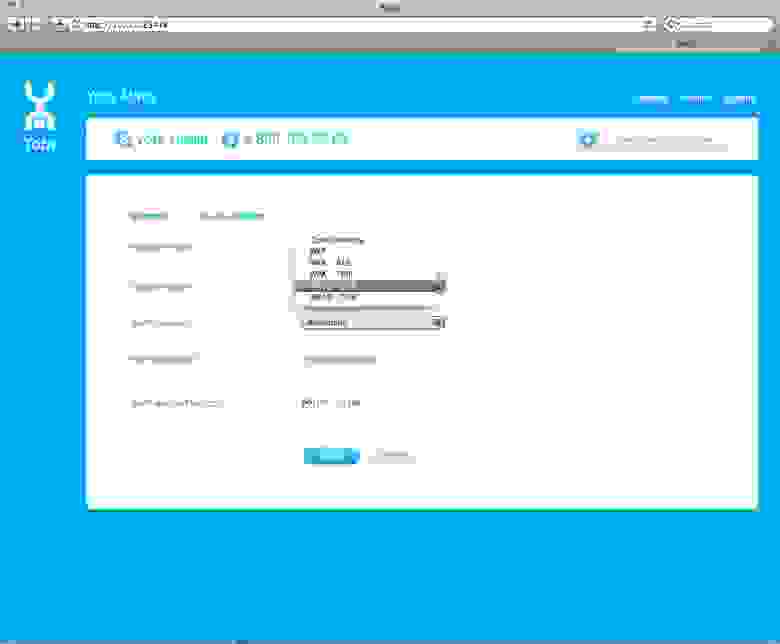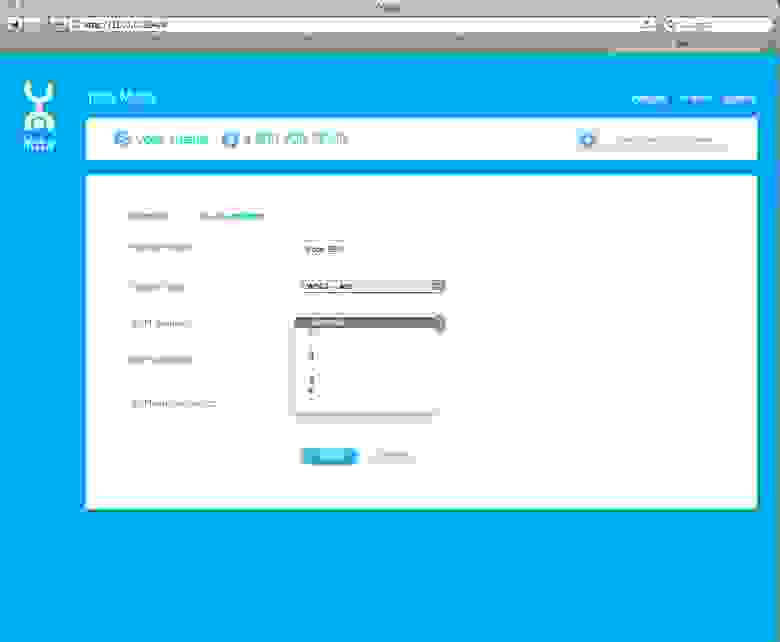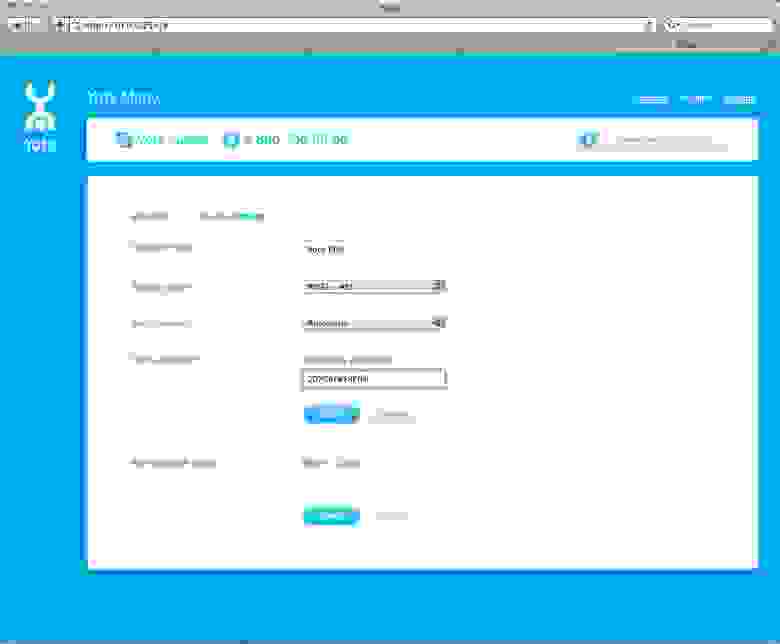Время на прочтение
2 мин
Количество просмотров 89K
Алексей boomburum написал хороший обзор Yota Many. Но он не затронул его интерфейс, и это вызвало много споров. На самом деле, новинка от Yota богата настройками.
Если вы подключились к Yota Many по Wi-Fi с паролем, указанным на коробке (и устройстве) и совпадающим с MAC-адресом, вы можете получить доступ к административной панели гаджета просто набрав в строке браузера status.yota.ru. Inquiring minds легко догадаются, что устройство отсылает их на «свой» ip-адрес: 10.0.0.254
Также «Сизам» откроется, если вы подключились по USB. Это будет работать и на Windows, и на Mac, и на Linux без каких либо дополнительных драйверов. Подробнее об новой реализации интерфейса подключения устройства я расскажу в готовящемся обзоре Yota One.
Сразу оговорюсь, что по умолчанию Wi-Fi не работает, если вы вне зоны покрытия Yota.
Когда вы зашли на status.yota.ru, вы видите следующую картинку:
Так как я подключен по USB, я вижу, что заряжается мой аккумулятор (индикация анимированная).
Первым делом нужно установить пароль администратора:
Дальше нас ждет вкладка «Wi-Fi settings»:
Можно сменить название «точки доступа», чтобы никто не догадался, какой именно у вас гаджет.
Но я менять не стал, мне показалось забавным, что доставшийся мне экземпляр в названии содержит мой ник — «E0».
Вы видите доступные типы шифрования:
- Open network
- WEP
- WPA-AES
- WPA-TKIP
- WPA2 — AES (по умолчанию)
- WPA2 — TKIP
Возможность выбрать вручную один из 7 каналов Wi-Fi.
Возможность сменить пароль Wi-Fi. Делает несостоятельными все инсинуации о небезопасности устройства.
Нужно использовать HEX символы и цифры. Минимальная длина 10 символов.
Ну и автоотключение Wi-Fi, я считаю, стоит отключить. Зайти на Many приятно, даже если вы вне зоны покрытия. Может вы в бункере, срочно меняете пароль перед выходом на поверхность.
Я считаю возможности настройки исчерпывающими. Разве что иллюминацию нельзя отключить для Stealth-режима и экономии батареи.
PS.
Все доступно на русском языке, вы видите возможность переключения на каждом скриншоте.
Но я привык работать с техникой на английском. Настраивающие VPN в DD-WRT должны одобрительно закивать.
Времена, когда домочадцы выстраивались в очередь за возможностью выйти в интернет, к нашему удовольствию, уже безвозвратно прошли. Сегодня уже не нужно тащить кабель от модема из одной комнаты в другую, чтобы после выхода в интернет со стационарного компьютера папы могли воспользоваться интернетом с ноутбука или планшета мама и дети. И то не одновременно, а последовательно друг за другом.
Сегодня на смену проводному модему пришел беспроводной роутер. Например, роутер Yota Many позволяет использовать беспроводные сети в любом уголке дома, не опутывая все комнаты паутиной проводов и кабелей. Предлагаем совместно рассмотреть внешний вид, комплектацию и характеристики роутера Yota Many, а также нюансы его настройки и управления.
Комплектация
Роутер Yota Many упакован в компактную картонную коробку. Стенки, основание и крышка упаковки достаточно прочные и по жесткости не уступают деревянным или пластиковым упаковкам. Комплект состоит из:
- роутера;
- USB-кабеля;
- Инструкции Yota Many.
При необходимости скачать инструкцию заходим на официальный сайт Yota. Обращаем внимание, что зарядное устройство в комплект не входит.
Содержимое Yota Many находится в белоснежном пластиковом корпусе. Пластик глянцевый, приятный на ощупь. Продольные бока корпуса имеют закругленные углы. На нижнем торце корпуса имеется USB-разъем, на верхнем торце расположен миниатюрный дисплей. Внешне роутер Yota Many выглядит достаточно привлекательно. Он вписывается в интерьер любого современного дома (квартиры), даже если его размещают на видном месте.
Характеристики
Габариты корпуса роутера Yota Many:
- длина-97 мм;
- ширина-67 мм;
- толщина-13 мм.
Весит роутер всего лишь 90 г.
Yota Many совместим с ОС Mac, Linux, Windows XP SP3 и последующими версиями.
Устройство поддерживает USB-порта версии 2.0 и последующие конфигурации.
WI-FI IEEE 802.11 b/g /n.
Yota Many снабжен аккумуляторной батареей емкостью 2100 мАч.
Время полной зарядки батареи 2 ч.
Описание работы
Yota Many раздает высокоскоростной 4G интернет одновременно для 8 пользователей, пользующихся:
- персональным компьютером;
- ноутбуком;
- планшетом;
- мобильным телефоном;
- ТВ-приставкой. Скорости подключения хватает на всех.
Производитель позиционирует роутер Yota Manyкак мобильное беспроводное устройство для обеспечения интернетом сразу на нескольких устройствах. И производитель не врет. Благодаря:
- компактным размерам;
- небольшому весу;
- мощной батарее
Yota Many среди поклонников 4G интернета получил статус любимого и надежного переносного роутера.
Действительно, устройство можно взять с собой на:
- прогулку по городу с друзьями;
- загородный пикник;
- дачу или в деревню.
Собрались в туристический поход. Мобильный роутер yota many» не станет обузой. Ведь он не займет много места в рюкзаке, да и свободно поместится в кармане джинсов. А в экстренном случае обеспечит туристов возможностью воспользоваться интернетом йота и мобильными приложениями, например, навигатором или картами местности. Главное, чтобы в этом месте была карта покрытия сотовой сети Yota.
Время автономной работы батареи 16 ч при активном серфинге(непрерывном переходе с одного сайта на другой). В режиме ожидания модемом Yota Many можно пользоваться не менее 5 суток. Более того, в целях снижения разрядки батареи в то время, когда пользователь перестает активно пользоваться интернетом, Yota Many переходит в режим ожидания. Для возврата в рабочий режим достаточно в поисковике браузера набрать любой адрес или перейти по любой из имеющихся ссылок (вкладок).
Индикаторы
В роутере Yota Many лишь 1 индикатор. Но он не совсем обычный: в форме логотипа сотовой сети Yota. Расположен он на лицевой поверхности корпуса роутера. Индикатор начинает светиться приятным голубым оттенком в момент полной зарядки аккумуляторной батареи. Когда батарея разряжается- индикатор светится красным цветом. Больше никакой пользы от индикатора нет. Поэтому рекомендуем для экономии батареи в настройках Yota Many отключить индикатор. Каким образом? Читаем в разделе «Настройки».
Управление
Для управления устройтвом предназначен металлический (хромированный) переключатель. Переключатель имеет форму приплюснутого цилиндра. Для облегчения переключения у него оребренная боковая поверхность. Переключатель фиксируется в трех положениях:
- в центральном -модем отключается;
- в крайнем правом включается гостевой WI-FI;
- в крайнем левом включается точка доступа WI-FI.
Состояние роутера и изменения, связанные с его управлением, отображаются на миниатюрном информационном дисплее. Миниатюрный размер дисплея позволяет существенно снизить расход батареи, но при этом на нем отображается вся необходимая для контроля за состоянием роутера информация:
- текущее состояние (во время работы роутера индикатор светится, если он не светится-значит устойство выключено или полностью разряжена батарея);
- заряд батареи;
- активность раздачи гостевого WI-FI (отображается в виде улыбающегося смайлика);
- количество пользователей сети WI-FI в текущий момент времени. Эта информация настолько полная, что само наличие индикатора в форме логотипа Yota становится сомнительным. Хотя, не исключено, что найдутся люди, использующие светящийся логотип в качестве ночника. Например, в детской комнате, тем более что роутер работает абсолютно бесшумно.
Включение
Включение и настройка модема не вызывает ни малейших затруднений даже у неопытного пользователя: достаточно подключить роутер к домашнему ПК или ноутбуку с помощью USB-кабеля. О включении роутера свидетельствует свечение дисплея и логотипа голубым оттенком. Если индикатор не светится, то используем USB-кабель из комплекта Yota Many. Затем устанавливаем переключатель до характерного щелчка в крайнем левом положении.
Настройки
Для первого включения роутера воспользуемся ПК или ноутбуком. Вводим в поисковике браузера «status.yota.ru». Если запрошенная по адресу status страница не открылась, вводим «10.0.0.1». После загрузки попадаем на страницу настроек WI-FI, где вводим:
- название сети;
- количество пользователей домашней и гостевой сетью;
- пароль.
Снимаем ограничение скорости
Сохраняем. Для активации интернета от Yota заходим на любой сайт. Вводим номер мобильного телефона, дожидаемся смс с кодом подтверждения. Вводим код в соответствующее поле и продолжаем настройку.
В соответствии с одним из предлагаемых тарифов выбираем желаемую скорость интернета. Подтверждаем выбор. Все, первоначальная настройка закончена. Для проверки настроек открываем один за другим 3-5 сайтов.
Для перезагрузки Yota Many зажимаем и удерживаем кнопку «Reset» на протяжении 25 с. Она находится рядом с переключателем управления.
Важно: не путать кнопку принудительной перезагрузки роутера с функцией возврата к заводским настройкам. При перезагрузке заводской сброс настройки не происходит.
В настройках находим вкладку «Заводские настройки» и нажимаем клавишу «Возврат к заводским настройкам». При необходимости настраиваем роутер заново и получаем доступ в интернет.
Для отключения логотипа в настройках в поле «Подсветка логотипа» меняем «Вкл.» на «Выкл.».
Важно: по умолчанию количество пользователей WI-FI не может быть равно 0 или 8. Как для домашней, так и для гостевой сети указываем число от 1 до 7. Но в сумме количество подключаемых устройств они должно равняться 8.
Особенности использования
При необходимости прибор можно использовать в качестве модема. Для этого достаточно вставить соответствующий разъем имеющегося кабеля в USB-порт роутера. Этот же порт служит для зарядки батареи Yota Many. Но роутер можно зарядить и ЗУ с переходником сеть 220 ВUSB-порт.
Домашняя сеть Yota Many WI-FI 4g защищена паролем (чтобы воспользоваться домашней сетью, необходимо указать пароль, прописанный в настройках). Гостевая сеть паролем не защищена. Раздача интернета маршрутизатором позволяет вос пользоваться им всем желающиим, находящимся в зоне действия рассматривемого устройства.
Важно: указать в настройках количество пользователей домашней сети.
Например, в настройках нашего раздающего устройства указано 5 потребителей домашнего WI-FI. Это значит, что нашим 4g WI-FI смогут беспрепятственно пользоваться 3 соседа. Но не больше. При условии, что они находятся в зоне действия нашего роутера Yota Many.
Важно: если в настройках не зафиксировано количество пользователей домашней сети, то у членов этой семьи нет приоритета перед соседями. Кто раньше подключится к 4g WI-FI, тот и пользуется.
Для исправления этого досадного недоразумения достаточно войти в настройки и отключить гостевую сеть. Сразу после этого домочадцы могут пользоваться 4g WI-FI одновременно на 8 устройствах. При подключении к сети всех 8 пользователей смайлик на информационном дисплее сменит улыбку на удивление.
Совет: напишите пароль на небольшой полоске бумаги и приклейте ее прозрачным скотчем на тыльную сторону корпуса устройства. Это позволит иметь пароль всегда под рукой, в том числе и вдалеке от дома, когда используется переносной вариант роутера Yota Many.
Если пароль от защищенной (домашней) сети WI-FI утерян, то его восстановление возможно лишь в конфигураторе, зайдя в него с компьютера или ноутбука.
Оператор сотовой связи Yota для:
- получения обширной информации о сотовой сети ;
- управления своим профилем на повышенном уровне;
- автоматического установления нового ПО
Рекомендуем использовать браузер Mozilla Firefox. При необходимости обновление ПО из автоматического переводится в ручное управление. Опытным пользователям интернета можно в настройках поэкспериментировать с диапазоном DHCP.
Устройства аналоги
Естественно, что Yota Many не единственный представитель WI-FI роутеров на российском рынке. Познакомимся с его ближайшими конкурентами :
- Huawei E5776
Превосходит нашу модель практически по всем техническим характеристикам. Huawei E5776 может работать со всеми российскими операторами сотовых сетей. Но стоит в 2 раза дороже YOTA MANY.
- ТP-LINK M7300
Данный роутер имеет слот для сим-карт типа micro-SD. Стоит он дешевле YOTA MANY, но и батарея у ТP-LINK M7300 слабее (лишь 2000мАч).
- ZTE MF920
По сравнению с нашим устройством стоимость этой модели наполовину дешевле. Однако у ZTE MF920 установлен неудачный аккумулятор. Практика показывает, что его хватает не более чем на год работы. Затем необходимо менять.
Разблокировка Yota Many
Чтобы роутер Yota Many работал с sim-картой другого оператора, его нужно разблокировать. Может возникнуть вопрос: как самому разобрать Yota Many. Но делать это самостоятельная разборка и разблокировка не рекомендуется. Гораздо проще и безопаснее обратиться в офис компании Yota, предварительно ознакомившись с пошаговой инструкцией разблокировки. Поклонники Yota Many уже ожидают обновленную версию.
Прошивка устройства
При систематических неполадках в работе данного устройства его необходимо перепрошить. Для этого последовательно:
- скачиваем на компьютер (ноутбук) соответствующий архив, распаковываем его;
- подключаем роутер к ПК;
- заходим на сайт «status .yota.ru/manualupdate»;
- открывается страница, загружаем на нее файл, извлеченный из архива;
- обновляем;
- переподключаем маршрутизатор Yota Many, заходим в личный кабинет и продолжаем работать.
Удобно, когда дома есть беспроводное подключение к интернету по Wi-Fi-сети с хорошим радиусом действия, но еще удобнее иметь Wi-Fi всегда при себе, куда бы ты не направился и где бы ни находился. Такую возможность предоставляет Yota, а вернее ее мобильный роутер.
Закинув это компактное устройство в сумку, рюкзак или даже положив в карман, все многочисленные гаджеты пользователя будут постоянно в онлайн сети. Единственное условие для этого лишь наличие охвата сотовой связи.
Первая версия мобильного роутера «Yota Many» быстро обзавелась большой армией поклонников. Однако даже самые популярные образцы приборов современной IT-индустрии не лишены недостатков, поэтому компания Yota выпустила в продажу обновленную модификация модема.
Именно об этой новинке пойдет речь ниже в настоящей статье, а также здесь владельцы устройства могут ознакомиться с нюансами по его настройке.
Содержание
- Комплектация
- Характеристики
- Описание работы
- Включение
- Настройки
- Особенности использования
- Аналоги
- Разблокировка Yota Many
Комплектация
Заплатив 4,9 тысячи рублей, абонент Yota становится счастливым владельцем маленькой белой коробки.
Внутри компактной упаковки клиент обнаружит, кроме самого роутера, следующее:
- USB-шнур;
- Инструкцию.
Да, на первый взгляд, за почти пять тысяч рублей, комплектация выглядит весьма скудно, но далее рассмотрим внимательнее: «Стоит ли приобретение своих денег?».
Характеристики
Люди, которые ранее пользовались услугами по подсоединению к глобальной сети от Yota, хорошо отзываются о компактном модеме для работы в сети Wimax. Первый Yota Many выделялся высоким качеством изготовления и простотой настроек.
Внешне обновленный девайс практически не отличается от прародителя (фактически только цветом и упаковкой), а также необходимо отметить, что модернизированный Yota Many унаследовал простоту эксплуатации и настроек.
В основном все изменения коснулись лишь внутреннего оснащения прибора. Благодаря этому он стал мощнее, и увеличилось время его автономной работы.
Первые полевые испытания выявили возможность функционирования устройства на одной зарядке встроенного аккумулятора не менее 6 ч., хотя в паспортных характеристиках указана длительность эксплуатации в условиях активного интернет-серфинга около 16 ч. В режиме ожидания – 60 ч.
Такая продолжительность стала возможна из-за оснащения гаджета более емкой аккумуляторной батареей (2100 мАч). На полную зарядку уходит всего пара часов.
Прибор способен раздавать интернет на восемь устройств. Небольшие габариты прибора (9,7×6,7×1,3 см) и масса (90 г) позволяют его носить в дамской сумочке или в кармане.
Поддержка LTE обеспечивает комфортную скорость работы во всемирной паутине. Выход в интернет реализован посредством micro-SIM.
Устройство оснащено энергосберегающим монитором для контроля состояния работы прибора и уровня оставшегося заряда аккумуляторной батареи.
Также на миниатюрном мониторе показывается информация о числе клиентов и режим работы «Yota Share». Отличительной особенностью модели является внедрение специального переключателя рядом с монитором.
С его помощью можно быстро создать открытую сеть. С этой целью достаточно переключатель установить в крайнее правое положение.
Характеристики материалов, из которых изготовлен прибор, вызывают уважение.
Высококачественное покрытие обеспечит долгую эксплуатацию без потери привлекательности внешнего вида. Даже выдвижной USB изготовлен из металла.
Безопасность сети обеспечена стандартом шифрования WPA2. Скорость приема данных достигает впечатляющих 300 Mbps, а это довольно хороший показатель для такого миниатюрного оборудования со встроенной антенной.
Модем совместим с Windows ХР и более современными ОС от Майкрософт, а также с Linux с поддержкой CDC/RNDIS и Mac OS X 10.5 и новее.
Описание работы
Yota Many предназначена для выхода в глобальную сеть посредством подключения к создаваемой ей беспроводной сети. Восемь клиентов одновременно могут пользоваться интернетом, соединившись с Wi-Fi этого мобильного маршрутизатора.
Индикаторы
Индикация режимов и состояния работы прибора осуществляется через маленький экран «E-Ink». Он почти не затрачивает энергию при отображении информации. Кроме этого минимонитора на торце прибора и светящегося логотипа Yota больше никаких индикаторов на устройстве нет.
В темное время суток свет от логотипа Yota может раздражать пользователя, поэтому производитель предусмотрел возможность его выключения через интерфейс конфигурации устройства.
Необходимо отметить, что это небольшое изменение в параметрах настроек позволяет немного продлить время автономной эксплуатации роутера.
Значок в виде улыбающейся рожицы на мониторчике свидетельствует об активности гостевой сети «Yota Share». Эта сеть для подключения не требует пароль и включается установкой переключателя, как показано красной стрелкой на фотографии ниже.
Цифра на мониторчике показывает, сколько гаджетов в текущий момент времени соединено с транслируемой роутером Wi-Fi-сетью.
Управление
Практически все управление Yota Many производится с использованием переключателя.
Например, установкой в левую крайнюю зону, то есть в направлении, показанном на рисунке ниже красной стрелочкой, активируется точка доступа Wi-Fi, с типом шифрования «WPA2», то есть доступ к сети клиентами осуществляется через ввод установленного в настройках кода доступа.
Свободный доступ организуется простым смешением переключателя в противоположном направлении. При этом парольная защита отсутствует.
Чтобы деактивировать прибор, необходимо ползунок установить в центральное положение.
Включение
Yota Many очень просто включается и настраивается. Активируется он смещением переключателя влево, а в настройках для полноценно работы достаточно указать наименование Wi-Fi, количество разрешенных клиентов и ввести пароль для подключения.
Для настройки через компьютер инсталляция специального программного обеспечения не требуется, но если появятся проблемы, то драйвера бесплатно доступны на официальном ресурсе производителя оборудования.
Настройки
Чтобы войти в web-конфигуратор прибора, следует запустить браузер и перейти на страничку «status.yota.ru». В случае, когда указанный адрес отказывается работать, рекомендуется в адресной строке любого интернет-обозревателя напечатать «10.0.0.1» и клацнуть «Ввод».
Далее в отобразившемся меню авторизации указать в графах имени и кода доступа одно и тоже слово: «admin». После нажатия на «Ok» на мониторе появится web-конфигуратор, через который осуществляется тонкая настройка работы оборудования.
В отобразившемся интерфейсе возможна замена установленных по умолчанию параметров защиты.
Необходимо учитывать, что при увеличении или уменьшении количества клиентов способных соединиться с гостевой сетью, происходит соответственно снижение или увеличение числа возможных подключений к защищенной сети.
Например, если для «Yota Share» установить разрешенное количество клиентов равное шести, то к зашифрованной сети подключатся лишь два девайса. Допускается определение числа клиентов для одной из сетей — от 1 до 7. Установить «ноль» или «8» по умолчанию запрещено.
Кроме эстетического удовольствия подсветка логотипа на приборе никакой другой функциональной пользы не несет, поэтому можно в окне настроек ее выключить.
К сожалению, физической кнопки на корпусе маршрутизатора для сброса параметров до фабричного состояния нет. Клавиша рядом с ползунком-переключателем, часто ошибочно принимаемая пользователями за «Сброс настроек», предназначена только для принудительной перезагрузки прибора.
Возврат к заводской конфигурации возможен лишь через интерфейс настроек роутера. В его меню необходимо кликнуть виртуальную кнопочку с соответствующим наименованием и после автоматического перезапуска прибор вновь примет фабричные параметры.
Опытных пользователей порадует доступность настроек диапазона DHCP.
В разделе «Порты» доступны настройки перенаправления портов.
Обновление ПО автоматическое, но при желании доступно сделать это вручную. С показателями можно ознакомиться в отдельной вкладке. На скриншоте ниже приведен обзор текущих параметров девайса, включая модификацию прошивки.
Особенности использования
Простота эксплуатации редко у кого вызывает сложности, однако, присутствует несколько особенностей использования оборудования. Например, часто владельцы роутеров забывают пароль к защищенной сети Yota Many.
В этом случае необходимо войти в web-конфигуратор, но через гостевую сеть это сделать не получится, потребуется подсоединить Yota Many к ПК через USB-порт.
К нюансам эксплуатации следует отнести и то, что откатить настройки прибора к состоянию по умолчанию можно только через конфигуратор (в предыдущем разделе «Настройки» этого руководства приведено описание, как это выполнить).
Возможно, производитель исправит данную недоработку с ближайшим обновлением ПО, так как утопленная кнопка на устройстве уже присутствует и требуется просто ее назначить ответственной за сброс параметров.
Аналоги
Главным конкурентом Yota Many на сегодняшнем рынке является «Huawei E5776».
Устройство превосходит рассматриваемого героя по основным показателям, а, главное, Huawei способен функционировать с СИМ — ками всех сотовых компаний, представляющих услуги связи в России.
Однако за него придется заплатить на три тысячи рублей больше, а это часто оказывается решающим фактором при выборе людьми личного девайса.
Второй конкурент представлен популярным производителем TP-LINK – модель «TP-LINK M7300».
К преимуществам этого маршрутизатора стоит отнести оборудование слотом для «микро-SD» (реализована поддержка файлового сервера) и более низкую стоимость, чем у Yota. К минусам – слабенькую батарею (2000 мАч).
Самый дешевый из конкурентов – это «ZTE MF920». Несмотря на привлекательность технических характеристик и цены, нужно предупредить, что значительное количество пользователей этого роутера столкнулись с необходимостью замены аккумулятора уже через один год эксплуатации.
Данный аналог почти в два раза дешевле, чем Yota Many.
На расстоянии десяти метров от роутера обеспечивается устойчивый прием Wi-Fi. Количество клиентов тоже не превышает восьми.
С целью применения оборудования с другими СИМ — ками можно воспользоваться специальным программным обеспечением, находящимся в свободном доступе в интернете, но этого делать не рекомендуется, так как имели место неоднократные случаи выхода прибора из строя после подобных манипуляций малоопытными пользователями.
Есть безопасный способ разблокировки маршрутизатора через компанию Yota.
Обратившись в офис Yota, требуется попросить код разблокировки. Перед этим на Интернет-ресурсе компании прочитать подробную инструкцию о пошаговом выполнении процесса разблокировки.
Yota Many — это усовершенствованный роутер, работающий в автономном режиме. Это устройство имеет компактный размер, если сравнивать его с Yota Egg. Прибор предназначен для того, чтобы раздавать Wi-Fi не только в домашних условиях, но и в поездке. Использовать устройство Yota Many легко, так как в него встроен простой интерфейс. Даже неопытный пользователь может произвести настройку оборудования самостоятельно. Стоит рассказать подробнее об устройстве, а также о том, как подключить маршрутизатор.
Содержание
- Описание роутера
- Характеристики устройства
- Как настраивать оборудование
- Возможные способы подключения
- Как провести прошивку
- Как разлочить роутер
- Усиление сигнала
- Процесс сброса настроек
Описание роутера
Модем от оператора Йота предоставляет пользователям точку доступа, которая позволяет подключиться к сети Wi-Fi. Новинка имеет несколько особенностей, их следует учитывать в процессе настройки. В коробку приложена инструкция Yota Many, в ней клиент может получить информацию о том, как произвести подключение и настройку оборудования.
Характеристики устройства
Роутер Yota Many является небольшим мобильным устройством, которое передает сигнал сети сразу на несколько гаджетов. В него встроена аккумуляторная батарея, позволяющая прибору работать в автономном режиме. В старой версии модема пользователям предоставлялся аккумулятор на 1430 мАч, сейчас же ее объем увеличился до 2100 мАч. Если клиент будет применять интернет для серфинга, то батареи в роутере хватит на 16 часов работы. Перейдя в режим ожидания, оборудование сохраняет работоспособность до 60 часов. Можно взять модем с собой в поездку, чтобы использовать Yota Many 4G в любое время.
- Обратите внимание
- Абонент может использовать роутер в поездке, но подключение к интернету возможно, только если на местности есть зона покрытия сетью Йота.
Рассмотрим основные характеристики этого маршрутизатора:
- вес устройства составляет 90 граммов;
- максимально к одному оборудованию может подключиться не больше 8 гаджетов;
- в комплект входит сам роутер, инструкция к использованию и USB-кабель;
- корпус имеет габариты 67х97х13 мм;
- оборудование полностью совместимо с такими операционными системами, как Mac OS, Windows XP и Linux;
- для полной зарядки понадобится 2 часа;
- разработчиком выступает Россия, но сборка производится в Китае;
- USB-порт должен иметь версию не меньше 2.0.
- Обратите внимание
- В комплект не входит зарядное устройство, поэтому придется использовать компьютер для подзарядки роутера.
На корпусе расположен небольшой дисплей, он создан на основе технологии E-Ink и позволяет контролировать батарею и другие параметры работы маршрутизатора. Благодаря усовершенствованной технологии потребление энергии роутером снизилось. Дополнительно на устройстве есть логотип фирмы Йота, который светится. Но его можно отключить, посетив интерфейс модема.
Как настраивать оборудование
Настройка Yota Many проста и не требует особенных знаний, но пользователь должен прочесть инструкцию и выполнять порядок действий. Для начала на корпусе следует найти переключатель, его передвигают влево до конца. В итоге на корпусе загорается логотип фирмы. Спустя несколько секунд происходит подключение к сети Йота, она установлена «по умолчанию».
После этого абонент заходит на страницу WEB-интерфейса, в пункте настроек располагается окно с указанием на создание имя сети и пароля. Как только произойдет подключение к сети, стандартные функции интерфейса станут доступны пользователю в полном объеме. Чтобы изменить настройки, клиент может кликнуть на пункт «Настройки устройства».
Возможные способы подключения
Установить оборудование несложно, если следовать правилам. Пользователь должен перейти в настройки и придумать имя для своей сети, а также подобрать для нее пароль. Клиенту открывается интерфейс, где он может отключить подсветку логотипа, чтобы снизить потребление модема. Также в настройках можно задать количество подключений к сети.
Перезагружать устройство после установки настроек не требуется. Процесс установки прост, абоненту не нужно устанавливать дополнительное программное обеспечение. Современный роутер самостоятельно обновляется. Если же обновления не установились в автоматическом режиме, драйвера для них скачиваются с официального сервера Йоты.
В документации прописано, что оборудование Йота Many может работать без перерыва не больше 16 часов, такое время указано для минимальной загруженности. Когда на батарее остается всего 5% заряда, устройство не показывает, сколько осталось до его отключения. На показателе 3% модем отключается.
Провести настройку и подключение можно самостоятельно, для этого достаточно следовать инструкции:
- маршрутизатор подключается к компьютеру или ноутбуку через USB-порт, если на корпусе загорится синий индикатор, это говорит о правильном подключении APN;
- в строке браузера вводится ссылка «status.Yota.ru»;
- клиента перенаправят на страницу, где необходимо указать «имя сети» (название может быть любое);
- также понадобится установить защиту соединения, если она требуется (пароль);
- все введенные критерии сохраняются, а затем следует попробовать посетить какой-либо сайт в открытом браузере;
- страница потребует номер телефона, чтобы отправить на него код;
- как только СМС-сообщение поступит на указанный номер, из него вводят указанные цифры в пустое окно, затем нажимается пункт «Продолжить»;
- с помощью бегунка абонент может подобрать подходящий уровень скорости.
Таким образом настройка будет завершена, и пользователь может использовать интернет 4G для своих целей.
Как провести прошивку
На Yota Many прошивка требуется в том случае, если обновления не установились автоматически по причине сбоя. Чтобы произвести обновление вручную, необходимо провести алгоритм действий:
- с сайта скачивается архив, в котором содержится прошивка для Йоты Many (программное обеспечение рекомендуется скачивать с официального портала);
- из архива извлекается файл;
- оборудование подключается к компьютеру
- откроется окно, в котором указан пункт «Browse», в нем выбирают уже загруженный документ;
- на странице нажимается пункт обновления.
Как только перепрошивка будет завершена, следует сделать перезагрузку маршрутизатора.
Как разлочить роутер
В Yota Many применяется разлочка, для этого абоненту необходимо:
- Оплатить товар и оставить адрес своей электронной почты.
- На почту придет сообщение, которое следует открыть и перейти по ссылке. В появившемся окошке ввести “Yota” и указать почту.
- Далее в переписке будет указан код.
- Теперь нужно вставить в роутер симку и ввести код разблокировки.
Разблокировать роутер необходимо, чтобы использовать его с другими сим-картами. Проще всего пользователям обратиться в главный офис компании для разлочки (unlock), но эта процедура занимает много времени.
Также абоненту можно зайти на любой сайт, где продаются коды. Но стоимость кода будет платная.
Усиление сигнала
При использовании модема пользователям иногда необходимо не только перепрошивать оборудование, но и усиливать его сигнал. Для этого используются специальные антенны, их можно приобрести в магазинах. Когда приобрести устройство нет возможности, пользователь может сделать антенну самостоятельно. Для этого понадобится металлическая емкость, в которую помещают модем.
Процесс сброса настроек
На экране присутствует специальная кнопка, позволяющая сбросить все установленные настройки. Как только клиент нажмет на кнопку, маршрутизатор перезагрузится, а после включения перейдет к заводским настройкам с сетью Йота. Также сброс можно произвести в веб-интерфейсе модема.
Сотовая компания Йота предлагает приобрести новый роутер Yota Many. Установить оборудование несложно, с этим справится даже новичок. Этот модем можно брать в поездки, так как в него встроен аккумулятор. Такая покупка понадобится тем людям, которые много времени проводят в дороге.
Yota Many – это мобильный роутер от Yota, который дает возможность пользоваться скоростным 4G-интернетом от этого оператора где угодно: в дороге, на отдыхе и т.д. Главное условие – наличие покрытия. Последняя версия этого устройства обладает максимально простым и понятным интерфейсом: включение, настройка и создание беспроводной сети займет у пользователя считанные минуты.
Технические характеристики и внешний вид Yota Many
Внешне и по размерам устройство практически не отличается от предшественников (модели Quanta и предыдущая версия Many): прямоугольный брусок в пластиковом корпусе белого цвета. На торце находится индикаторный экран, отображающий текущие параметры устройства, и единственный элемент управления: кнопка включения/отключения, совмещенная с ползунком включения беспроводных сетей.
На другом торце – выдвижной разъем USB. Его можно использовать как для настройки устройства, так и для работы в интернете с компьютера или ноутбука. На лицевой стороне – логотип оператора, подсветку которого в новой версии можно отключать.
Помимо самого Yota Wimax-роутера Many wr250, в комплекте есть кабель USB, micro-USB и мануал-руководство по эксплуатации устройства.
Основные характеристики устройства:
- вес – 90 г, размеры – 97*67*13 мм;
- поддержка сетей – 3G и LTE;
- стандарт связи – Wi-Fi – 802.11b/g/n;
- шифрование – WPA2;
- моментальное создание открытой сети Wi-Fi;
- интерфейсы – USB + micro-USB;
- тип SIM-карты – micro-SIM, съемная;
- антенна – встроенная, многодиапазонная;
- поддержка любой операционной системы (Windows, MacOS, Linux);
- время работы в активном режиме – 10-24 часа; в режиме ожидания – 10-14 дней;
- время полной зарядки – около 2 часов;
- емкость аккумулятора – 1500 mAh.
Подключение Йота Many
Подключиться к роутеру Ета Мани для первоначальной настройки можно как по Wi-Fi,так и по USB. Перед первым включением устройство нужно зарядить (Yota Many, по инструкции, заряжается около 2 часов).
Для включения ползунок нужно передвинуть из центрального положения в крайнее левое – появится открытая Wi-Fi сеть с названием Yota.
Чтобы настроить роутер Йота Many, нужно подключиться к этой сети со смартфона (планшета, ноутбука), зайти в браузер и вписать адрес веб-интерфейса: 10.0.0.1 или status.yota.ru.
Чтобы настроить Йоту через компьютер, нужно подключиться роутером в USB-порт с помощью кабеля. После этого можно открывать браузер и заходить на веб-интерфейс.
Эксплуатация принцип работы настройки Yota Many
Принцип работы маршрутизатора Many крайне прост: с помощью SIM-карты Yota он принимает скоростной мобильный интернет, предоставляемый этим оператором, и раздает его с помощью встроенного Wi-Fi-передатчика. К нему могут подключаться до 8 клиентов по Wi-Fi и при необходимости – 1 по USB.
Передвинув ползунок в крайнее правое положение, пользователь может моментально создать гостевую сеть Yota Share без пароля. Это может быть полезно для однократного подключения группы устройств. Тем, кто подключается постоянно, лучше сохранить данные закрытой сети и пользоваться ею.
Первоначальная настройка устройства
Первое, что увидит пользователь при входе на интерфейс Yota Many – настройки Wi-Fi с возможностью задать имя сети и пароль на подключение к ней. Тип шифрования не меняется.
После ввода данных и нажатия кнопки «Сохранить» происходит переход к следующему экрану, где описаны все параметры текущего состояния: доступ к интернету, скорость подключения (максимальная и текущая), время соединения, объем отправленной и принятой информации, уровень сигнала, статус открытой сети Yota Share, а также заряд батареи и версия прошивки.
Вверху данного экрана есть кнопка «Настройки устройства», переводящая пользователя на страницу основных настроек. Здесь можно изменить имя и пароль беспроводной сети, разрешить автоматическое выключение Wi-Fi, назначить максимальное количество клиентов, подключающихся как к закрытой, так и к открытой сети Wi-Fi.
Учитывая, что максимальное количество подключаемых гаджетов – 8, ползунок настроек позволяет установить баланс между ними: если увеличить количество мест для пользователей Yota Share, автоматически уменьшится количество возможных клиентов закрытой сети.
Следующие разделы настроек регулируют такие параметры:
- включение и отключение подсветки логотипа;
- отображение стартовой страницы при подключении к роутеру;
- разрешение или запрет протоколов подключения L2TP, PPTP, IPSec.
Как сбросить настройки
На последнем описанном экране есть кнопка быстрого возврата к заводским настройкам роутера Yota Many, т.е. возможность отмены всех внесенных изменений. После ее нажатия роутер перезагрузится и в течение 30-40 секунд включится в изначальном состоянии, т.е. с открытой сетью Yota.
Возле ползунка-переключателя есть утопленная в корпус кнопка Reset, но она работает не совсем так, как ожидает пользователь. Если нажать на нее чем-то тонким (иглой, скрепкой) и подержать, пока не мигнет индикатор, то роутер просто перезагружается. Возможности механического сброса к заводским настройкам нет, то есть выполнить сброс можно только программно, кнопкой в веб-интерфейсе.
Способы усиления сигнала устройства
Если Йота Мани часто теряет сигнал или обрывает связь Wi-Fi, нужно обратить внимание на место его установки. Учитывая, что антенна работает во всех направлениях, располагать роутер лучше в центре комнаты, чем в углах или у стен. Кроме того, железные конструкции, электроприборы, СВЧ-излучение тоже могут негативно влиять на сигнал, поэтому лучше держать роутер подальше от таких мест.
На открытом участке можно сфокусировать сигнал на одно направление с помощью фольгированных поверхностей или даже разрезанных жестяных банок, расположив их за роутером.
Не открываются сайты через Yota Many: что делать
Если интернет через Йоту не работает, в первую очередь нужно проверить следующие моменты:
- Подключен ли телефон или планшет к Wi-Fi-сети. Если произошел кратковременный сбой Wi-Fi, или пользователь отошел от роутера дальше расстояния покрытия, связь могла оборваться. При отсутствии соответствующего индикатора на панели уведомлений нужно заново подключиться к сети Йоты.
- Уровень сигнала мобильной сети. Если маршрутизатор расположен в неудачном месте или на границе зоны покрытия Йоты, может упасть радиосигнал. Его уровень можно увидеть на странице состояния веб-интерфейса устройства. Нормой считается значение больше, чем -110 dB. Например, -90 dB – нормальный сигнал. Если уровень меньше -110, интернет может обрываться.
- Блокировка аккаунта за неуплату. Проверьте, не заблокирован ли вам доступ в интернет, в профиле на сайте Yota (к нему есть доступ даже при нулевом балансе). Здесь же можно подключить бесплатный интернет на низкой скорости, а чтобы полностью разлочить доступ, нужно внести очередной платеж.
Обновление прошивки модема Йота (Yota Many wr250) происходит автоматически по выходу новй версии. Перепрошить роутер Many придется только в случае программных сбоев в работе: если он не видит компьютер, при проблемах с DNS и т.д.